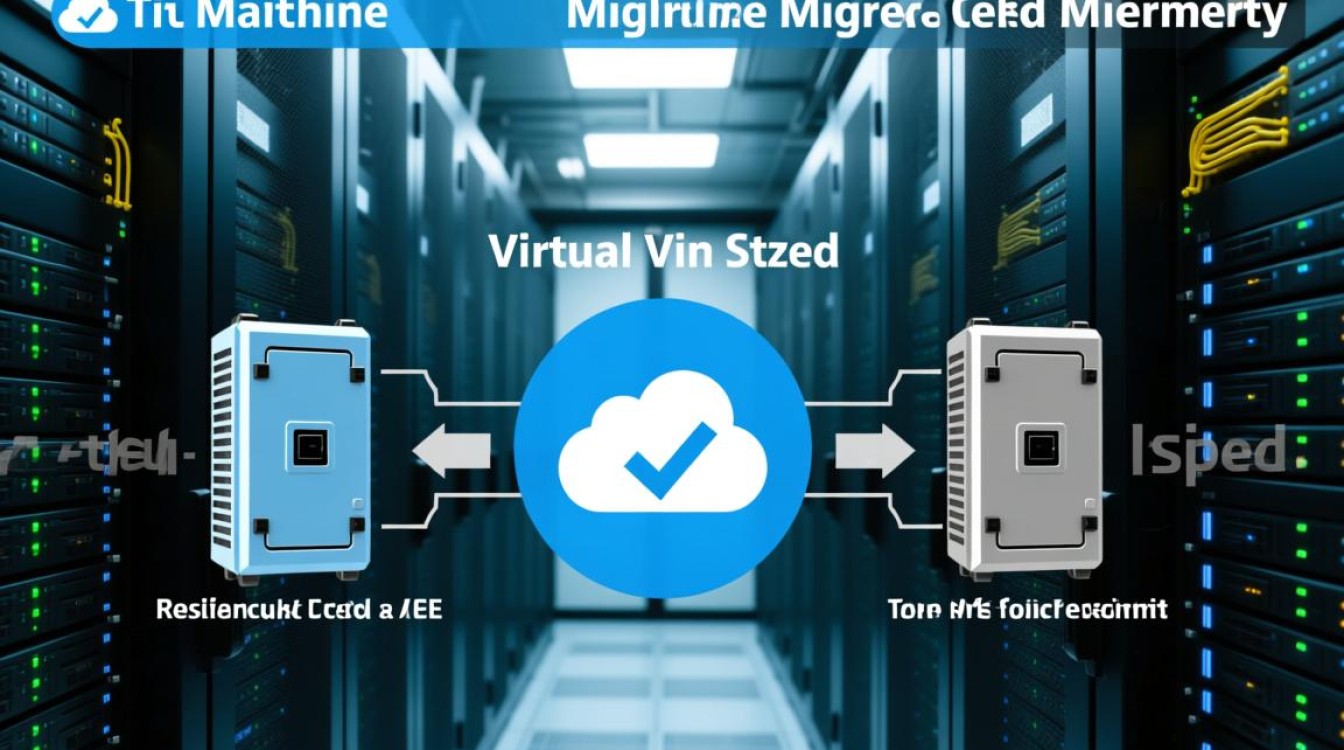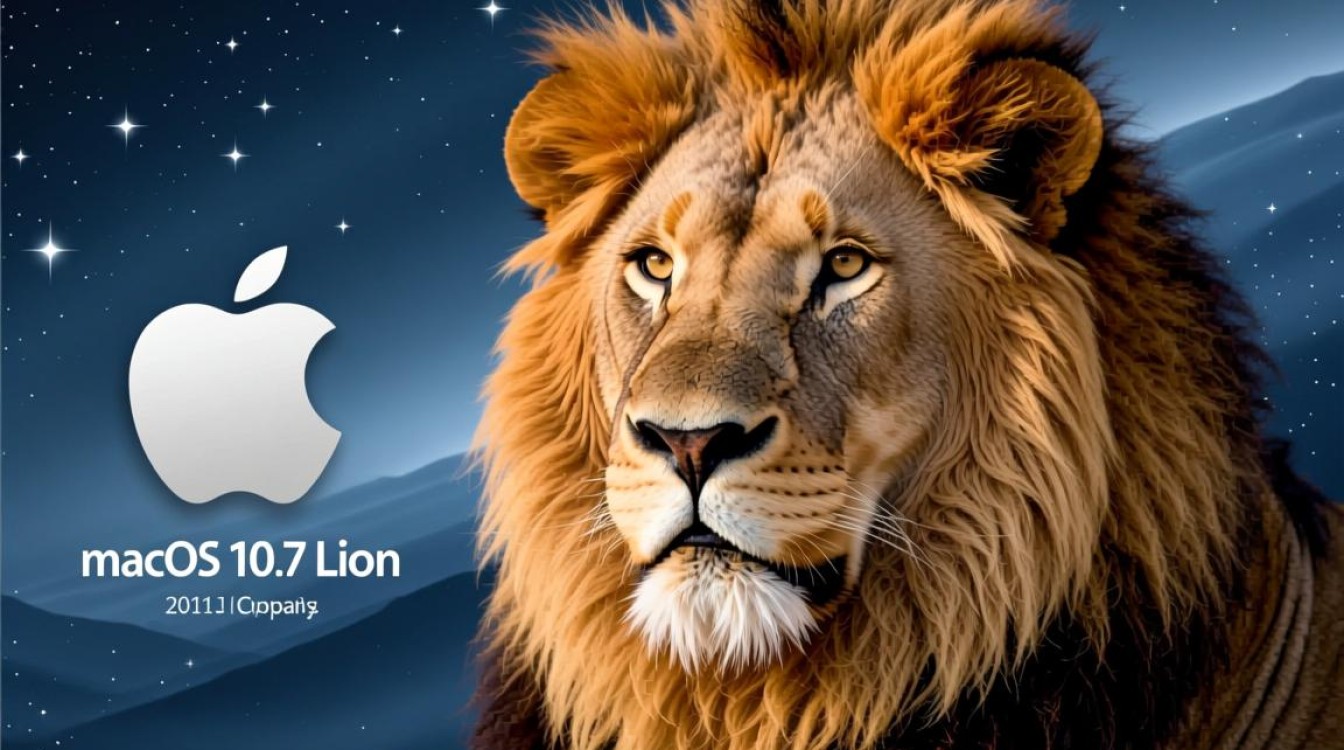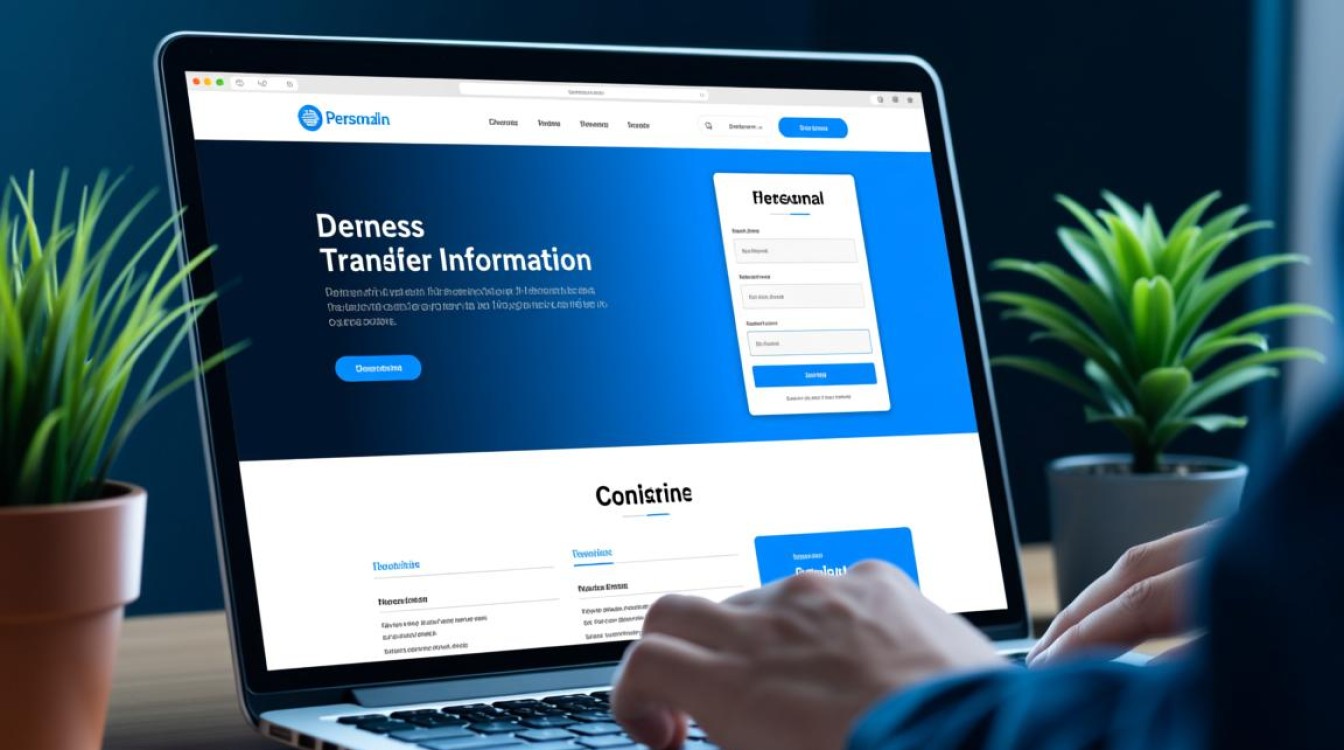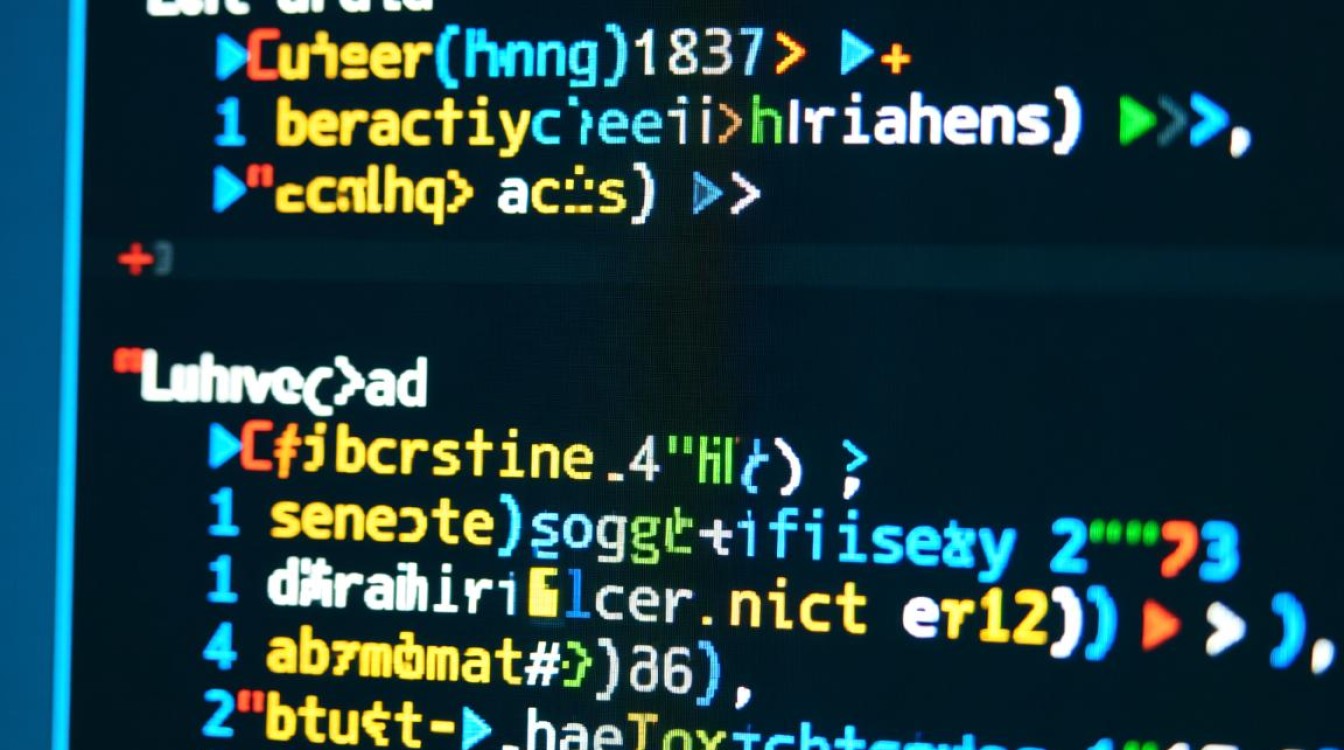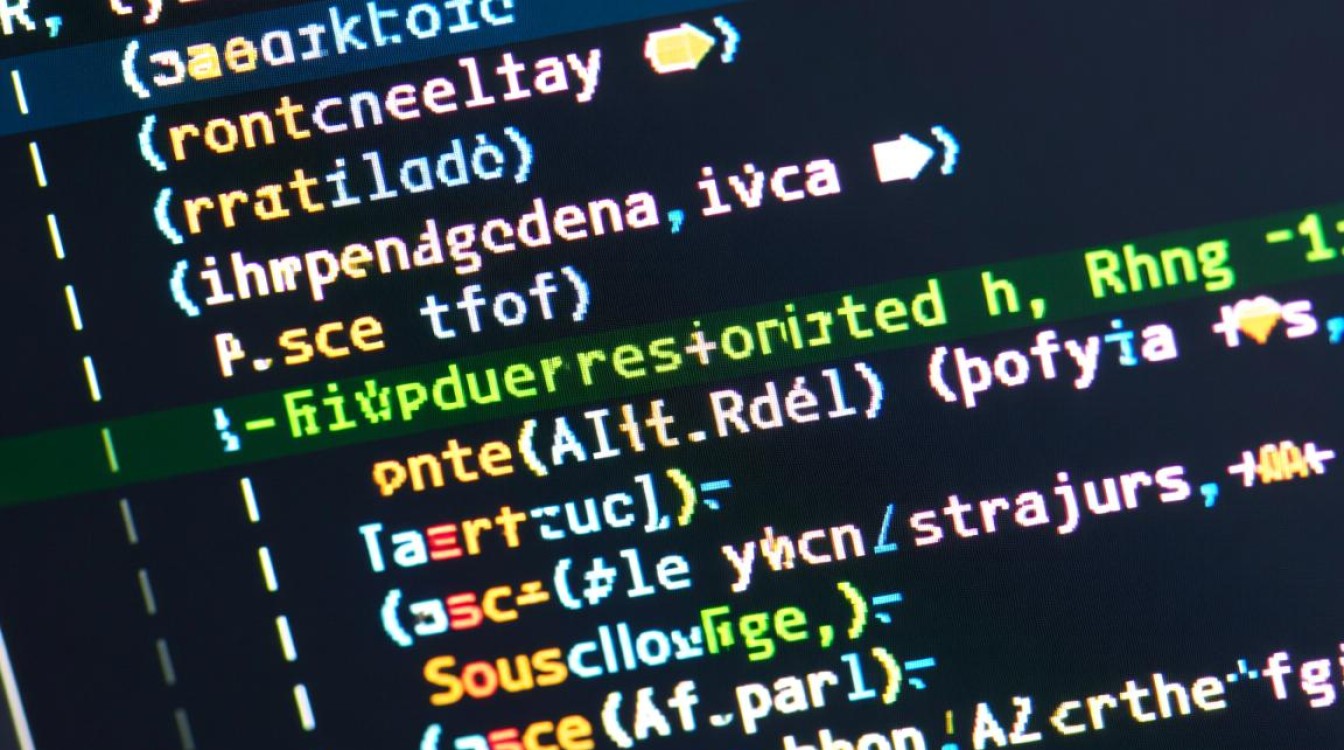核心挑战:NAS的无声本质
要理解虚拟机声音的解决方案,首先要明确其面临的根本性挑战,一台典型的NAS,无论是Synology、QNAP还是基于TrueNAS的自建设备,其设计哲学是静默、高效、全天候运行,它专注于数据的存储、共享和保护,因此在硬件层面省略了所有与音频输入/输出相关的组件,当我们在这样的“铁盒子”里启动一个虚拟机,比如一个Windows或Linux系统时,这个客户操作系统会像在任何物理机上一样,尝试寻找并初始化一个声卡设备,由于宿主机(NAS)并未提供物理硬件,虚拟机默认情况下是“失声”的。

破局之道:三大主流音频解决方案
幸运的是,虚拟化技术已经为我们准备了多种绕过物理限制的桥梁,以下是三种主流且各具特色的解决方案,它们将虚拟机中的声音信号从数字孤岛中解放出来。
网络音频流
这是目前最灵活、应用最广泛的方案,其核心思想是“捕获-传输-播放”,即:在虚拟机内部捕获音频流,通过本地网络将其传输到指定的接收设备(如另一台电脑、智能音箱、手机等),最后在该设备上进行播放。
- 工作原理:在虚拟机中安装并配置音频服务软件,将其设置为网络发送模式,在接收端设备上,则运行相应的客户端或服务来接收并播放这个音频流。
- 常见技术:
- PulseAudio网络传输:对于Linux虚拟机而言,PulseAudio是一个功能强大的音频系统,它内置了网络模块,可以轻松地将音频通过TCP或RTP协议发送到网络上任何同样运行PulseAudio的客户端。
- AirPlay:通过在虚拟机中安装Shairport Sync(作为接收端)或AirSend(作为发送端),可以将虚拟机的音频无缝投放到苹果生态系统中的设备上,如HomePod、Apple TV等。
- DLNA/UPnP:这是一种通用的媒体流协议,许多智能电视和音箱都支持,虚拟机可以作为一个DLNA的“渲染器”或“服务器”,将声音推送到兼容设备。
- 优点:极高的灵活性,不受NAS物理位置限制;可以一对多广播;无需额外硬件。
- 缺点:对网络质量有一定要求,可能出现延迟或卡顿;配置相对复杂,需要了解相关协议。
USB设备直通
如果追求低延迟、高保真的音频体验,并且不希望音频流占用网络带宽,USB设备直通是一个绝佳选择。

- 工作原理:将一个物理USB声卡插入NAS的USB接口,然后通过虚拟机管理程序(如Virtual Machine Manager、Proxmox VE或ESXi)的配置,将这个USB设备的控制权完全、独占地分配给指定的虚拟机,从虚拟机的视角看,它就像拥有了一块即插即用的物理声卡。
- 实现步骤:通常包括在NAS的虚拟机设置中找到USB设备选项,选择插入的USB声卡,并将其“直通”给虚拟机,虚拟机操作系统会自动识别并安装驱动。
- 优点:延迟极低,音质取决于所使用的USB声卡,可以达到很高水准;配置简单直观,一旦设置好,虚拟机内与普通电脑无异。
- 缺点:需要额外购买USB声卡;音频输出被物理绑定在NAS附近,灵活性差;一个USB设备一次只能被一个虚拟机独占。
远程桌面协议音频重定向
当你的主要用途是远程操作虚拟机的图形界面时,这个方案最为便捷,它将音频流嵌入到远程桌面协议中,与画面一同传输。
- 工作原理:在使用RDP(远程桌面协议)连接Windows虚拟机,或使用SPICE、RDP连接Linux虚拟机时,可以在客户端的连接设置中启用“音频重定向”或“播放远程音频”选项,这样,虚拟机产生的所有声音都会被压缩,并通过远程桌面通道传输到你的操作电脑上播放。
- 优点:集成度高,无需额外配置服务或硬件,在远程操作时自动生效。
- 缺点:音频质量受限于远程桌面协议的压缩算法,通常不适合高保真音乐欣赏;仅在你主动进行远程连接时才有效,无法用于后台服务的音频输出。
应用场景与方案选择
不同的应用场景决定了最佳方案的选择,下表清晰地对比了三种方案的特性,助你做出决策。
| 方案 | 工作原理 | 优点 | 缺点 | 理想应用场景 |
|---|---|---|---|---|
| 网络音频流 | 捕获音频,通过网络传输到接收设备播放 | 灵活性极高,可一对多,无需额外硬件 | 依赖网络质量,可能有延迟,配置稍复杂 | 音乐服务器(如Roon Core、LMS)、家庭自动化语音播报、背景音乐播放 |
| USB设备直通 | 将物理USB声卡直接分配给虚拟机使用 | 延迟极低,音质好,配置简单 | 需额外硬件,灵活性差,设备被独占 | 需要高质量音频输出的专业应用、游戏语音、连接NAS附近的音响系统 |
| 远程桌面协议 | 音频流嵌入远程桌面数据中传输 | 集成度高,无需额外配置,操作便捷 | 音质一般,仅限远程连接时使用 | 远程管理带声音的Windows应用、在虚拟机桌面中进行轻度多媒体操作 |
实践简述:以PulseAudio网络流为例
假设我们有一个Linux虚拟机,想将其声音传输到另一台Linux电脑上,基本流程如下:

- 虚拟机(发送端)配置:编辑
/etc/pulse/default.pa文件,加载module-native-protocol-tcp并设置auth-anonymous=1以允许匿名连接,可能需要配置防火墙开放PulseAudio的默认端口(如4713)。 - 客户端电脑(接收端)配置:在客户端电脑上,打开终端,使用环境变量
PULSE_SERVER指向虚拟机的IP地址来启动应用程序,PULSE_SERVER=192.168.1.10 vlc,这样,VLC的声音就会通过网络从虚拟机播放出来。 - 更高级的配置:可以通过
pactl load-module module-tunnel-sink命令在客户端动态创建一个网络音频接收器,实现系统级的声音重定向。